Apatch、KernelSU、面具互转
一、Apatch转Magisk
- 提取官方的(init_)boot.img
- 使用面具修补(init_)boot.img
- 下载kernelflasher刷官方的(init_)boot.img,再刷修补后的(init_)boot.img
- 重启
二、Magisk转Apatch
1、 卸载Magisk模块,从官方包提取官方的boot和init_boot
2、手机打开 APatch,①:选择并修补一个文件 ②:选择 boot.img – ③:输入超级密钥,开始修补 – ④:修补完成(修补生成 apatch_patched-xxx.img 文件在 Download 目录)
#提示 注意保存超级密钥
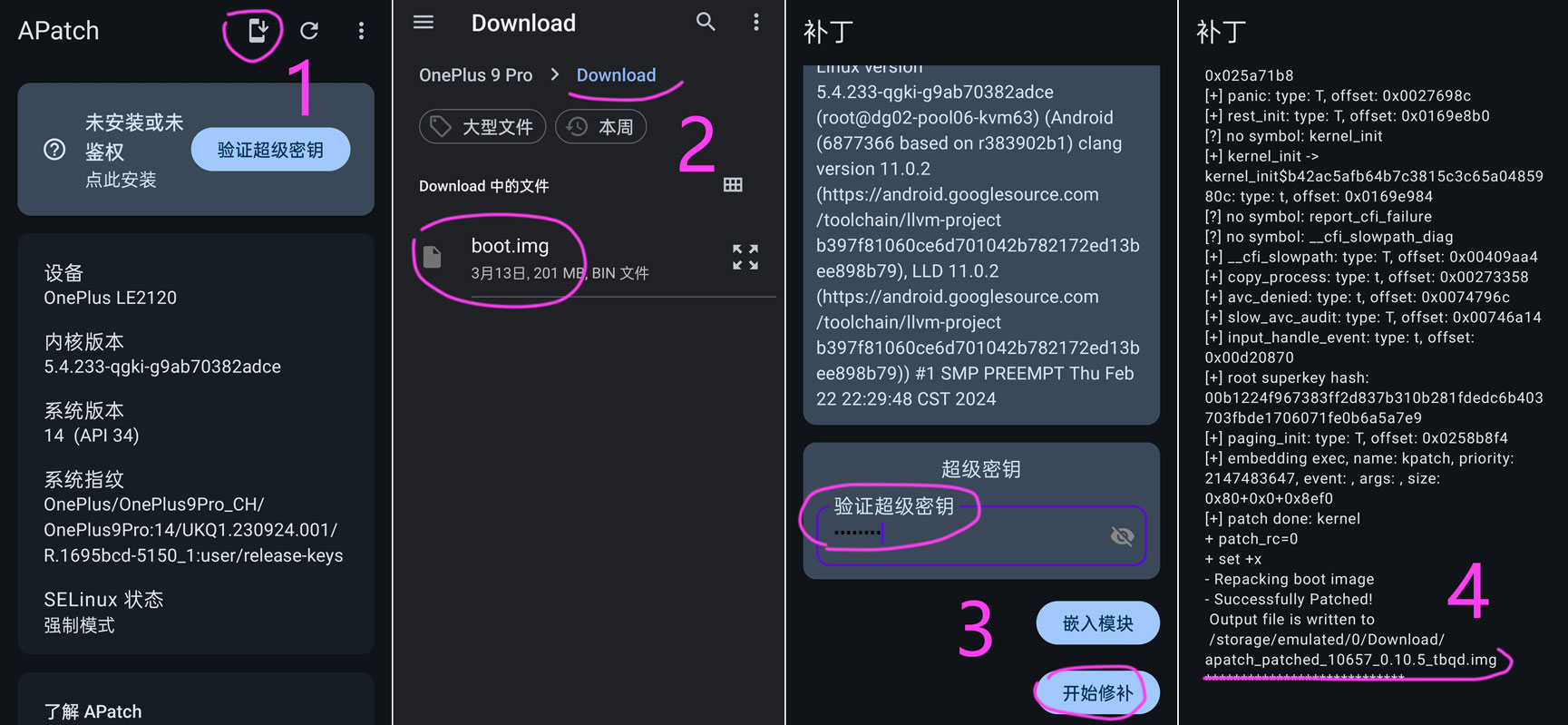
3、手机打开 文件传输模式,打开 Download 目录,把 apatch.img 复制到电脑 adb-fastboot 目录
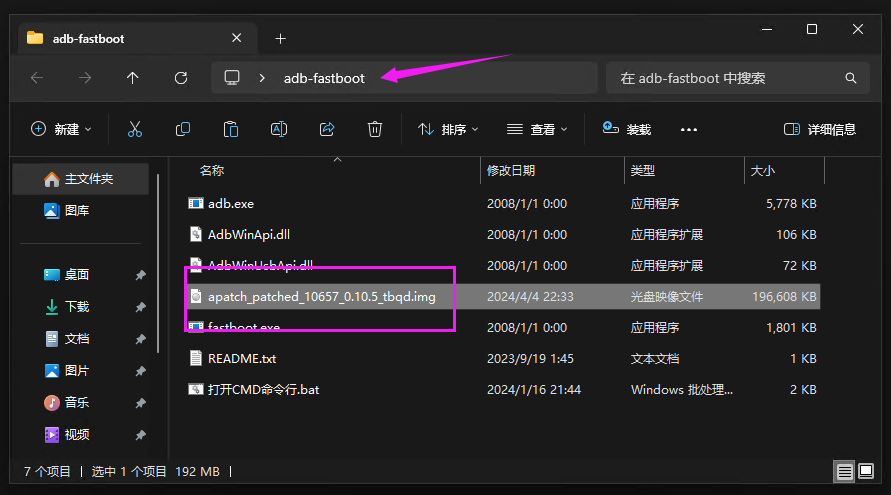
4、Magisk–>卸载–>完全卸载,然后会自动重启
5、打开“打开CMD命令行.bat”,输入下面的命令
#补充 apatch.img 每次修补的名字都不一样,使用的时候请更改为boot.img,避免bug.。
#补充 注意刷入的boot分区,a或b,电脑ADB刷入不需要在意分区问题,会自动匹配当前分区。
|
#补充 注意使用adb时,单设备和多设备命令不一样。[[../../adb超级教程#为命令指定目标设备|详情参考]]
6、输出下面这三行代码,就是成功刷入了。再使用指令 fastboot reboot 重启手机。
Sending 'boot_b' (196608 KB) OKAY [ 4.697s] |
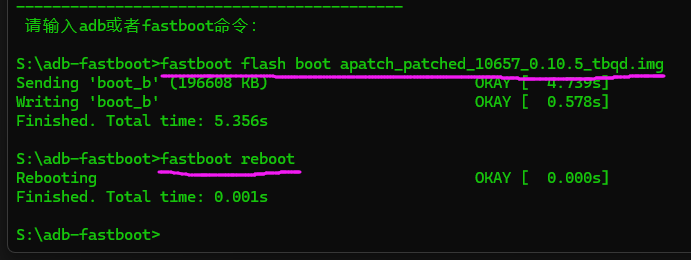
7、手机开机 打开 APatch ,①:输入 超级密钥 – ②:安装 系统补丁 – ③:生效中😀 成功刷入
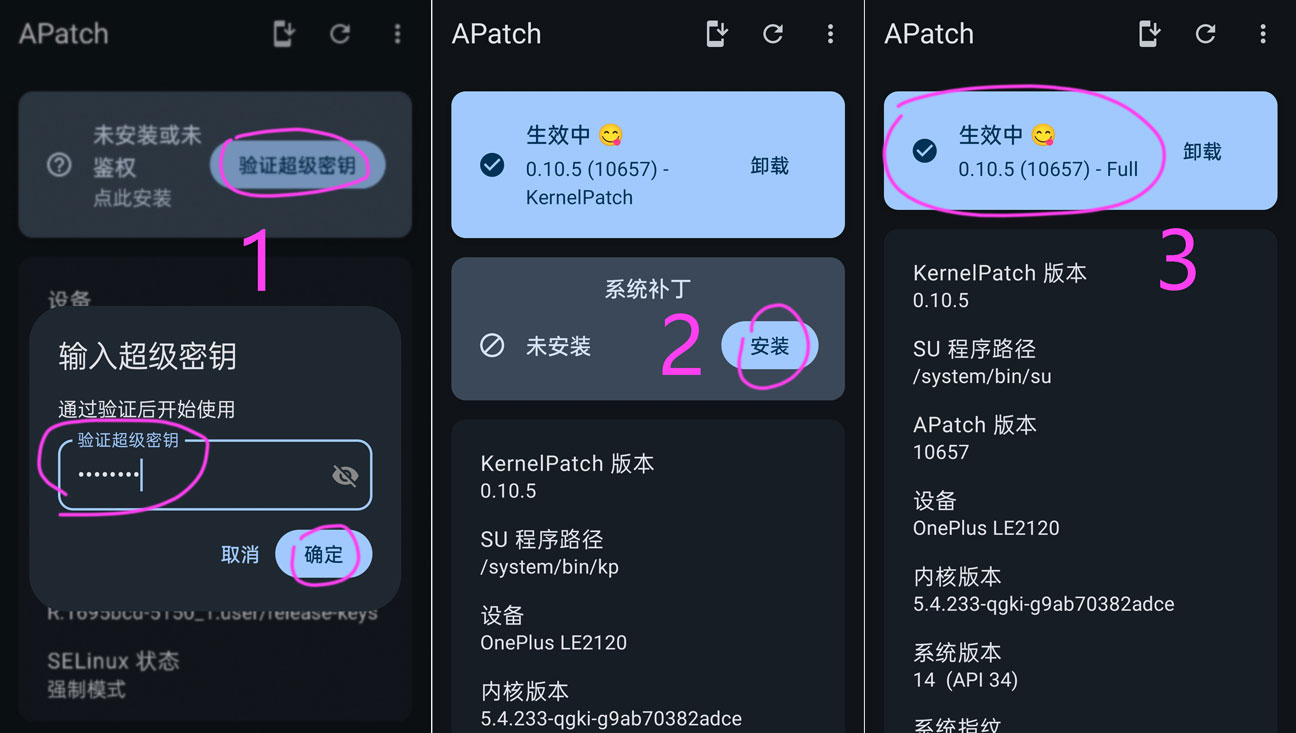
#提示 :
如果刷入 apatch.img 不能开机,可以把前面提取的 boot.img 通过 fastboot 刷回去,恢复原 boot,一般都能正常开机!
boot.img 保留一份在电脑,避免出问题了可以自救下!
临时启动:fastboot boot boot.img #测试img是否可用,手机正常重启,说明boot可安全刷入 |
#补充 注意刷入的boot分区,a或b,电脑ADB刷入不需要在意分区问题,会自动匹配对应分区。
#补充 注意使用adb时,单设备和多设备命令不一样。[[../../adb超级教程#为命令指定目标设备|详情参考]]




